在我们平时使用Excel表格时,经常会用到一些特别的功能。而今天我们带来的Excel考勤表批量填充的方法,可以说对很多人都很实用。那么它是如何实现的呢?下面我们就来学习一下。
首先全选我们的考勤表:

点击工具栏上的【开始】选项,在下拉菜单中选择【查找】下方的倒三角形,二级菜单选择【定位】:
WPS 如何在word文档里添加音乐
我们在使用Word文档时,除了可以在Word文档中插入表格和图片外,还可以在Word中插入音乐。在对Word文档进行放映时,为了更好的渲染文档的意境,我们可以在Word文档中插入合适的音乐。那么

在弹出的定位对话框中,【选择】选项下勾选【空值】,点击确定:
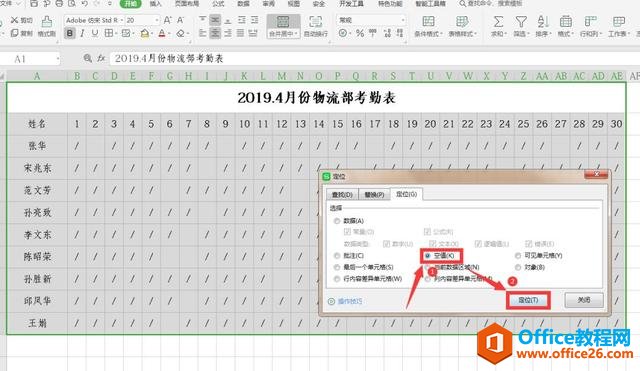
此时所有的空格都标记出来:
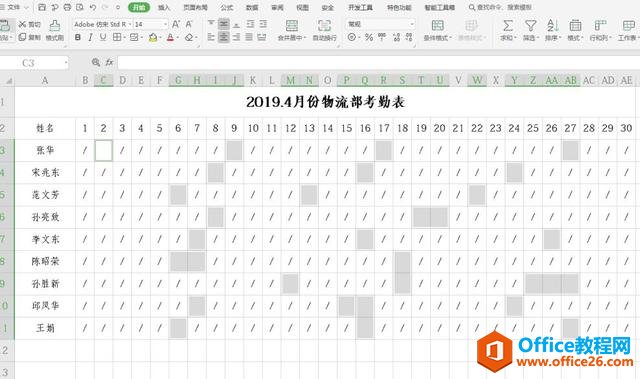
我们在第一个标记的单元格中输入“缺勤”:
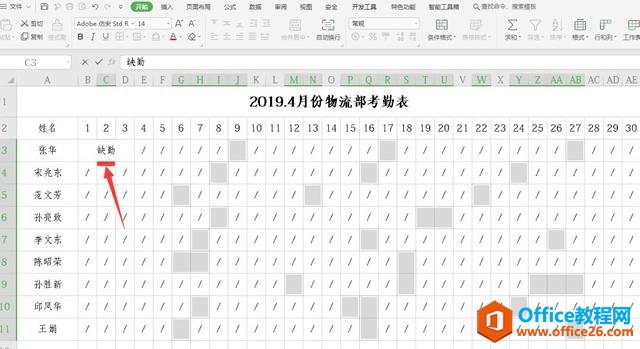
然后按上键盘的【CTRL】和【ENTER】,这样所有的空白单元格中全部出现了“缺勤”二字:

WPS 如何将Excel中的一列变为多列
我们在使用excel表格时常常会遇到一列如何变成多列的问题。具体该怎么操作呢?首先选中我们需要的一列数据,随后点击数据里的序列选项,随后点击下面的分列:在跳出的菜单栏里选中分






